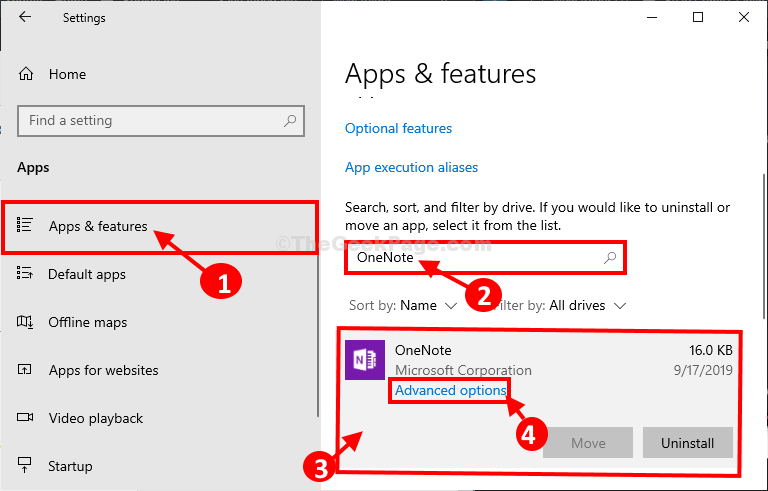Perangkat lunak ini akan menjaga driver Anda tetap aktif dan berjalan, sehingga menjaga Anda tetap aman dari kesalahan umum komputer dan kegagalan perangkat keras. Periksa semua driver Anda sekarang dalam 3 langkah mudah:
- Unduh DriverFix (file unduhan terverifikasi).
- Klik Mulai Pindai untuk menemukan semua driver yang bermasalah.
- Klik Perbarui Driver untuk mendapatkan versi baru dan menghindari kegagalan fungsi sistem.
- DriverFix telah diunduh oleh 0 pembaca bulan ini.
Windows 10 membawa banyak hal baru, dan salah satunya adalah kemampuan untuk mengatur lokasi penyimpanan default untuk file Anda, selain drive sistem. Bahkan, Anda dapat memilih apakah Anda ingin menyimpan dokumen, gambar, dll. ke drive sistem, atau Anda ingin menyimpannya di drive eksternal.
Tapi ada satu batasan dari metode ini. Karena Anda tidak dapat mengubah lokasi penyimpanan default aplikasi yang Anda unduh dan instal di komputer Anda. Anda hanya dapat mengubah lokasi penyimpanan default dokumen, gambar, dan file lainnya, tetapi karena Windows 10 masih dalam tahap pengujian, kami tidak akan terkejut jika Microsoft memutuskan untuk mengubahnya.
Untuk mengatur lokasi penyimpanan default untuk file Anda di Windows 10, lakukan hal berikut:
- Saat berada di jendela desktop, buka Mulailah Tidak bisa
- Dari Mulailah menu, di bawah Tempat bagian dari panel kiri, klik pada Pengaturan
- Dalam Pengaturan jendela, klik Sistem ikon
- Dari panel navigasi Sistem jendela, klik untuk memilih Rasa Penyimpanan pilihan
- Di bawah Simpan lokasi bagian dari panel kanan, pilih daftar drop-down di bawah itu Simpan dokumen baru ke pilihan
- Di jendela yang ditampilkan, klik huruf drive yang mewakili perangkat penyimpanan eksternal yang terhubung di mana Anda ingin mengatur lokasi penyimpanan default untuk dokumen, gambar, dan file lainnya
- Sekarang Anda telah mengatur lokasi penyimpanan default untuk file Anda dan Anda dapat terus menggunakan PC Anda secara normal
Beberapa pengguna melaporkan bahwa mereka tidak dapat mengubah lokasi penyimpanan default, karena mereka terpaksa mengaturnya ke drive sistem. Dan jika Anda juga memiliki masalah ini, Anda harus memeriksa apakah hard disk Anda yang lain, atau penyimpanan eksternal terhubung dengan benar ke komputer Anda dan sepenuhnya terhubung. berfungsi, karena jika tidak terhubung dengan baik, itu mungkin menyebabkan beberapa masalah di Storage Sense dan Anda tidak akan dapat mengatur lokasi penyimpanan default Anda ke sana mendorong.
Baca Juga: Cara Menonaktifkan Hasil Pencarian Web di Start Menu pada Windows 10